Chromecast est actuellement l'un des appareils de streaming vidéo les plus populaires au monde. C'est un petit matériel qui connecte votre téléviseur à n'importe quel appareil Android que vous possédez.
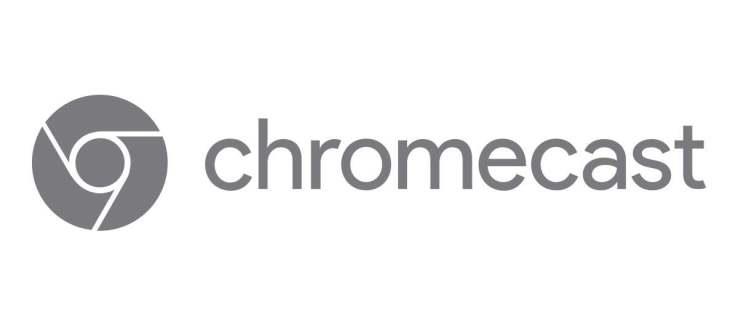
Dans cet article, nous expliquerons comment Chromecast fonctionne avec Google Home pour Android et vous aiderons à en savoir plus sur les autres applications qui le prennent en charge.
Qu'est-ce que l'application Chromecast pour Android ?
L'une des applications indispensables pour connecter votre Chromecast aux appareils Android est l' application Google Home . Avec lui, vous pouvez contrôler votre Google Home, Google Nest, Chromecast et d'autres appareils Google et l'utiliser comme centre de contrôle.
Comment configurer un appareil Chromecast ?
Si vous souhaitez configurer un appareil Chromecast, voici les étapes pour le faire fonctionner avec votre téléphone Android :
- Téléchargez l'application Home et créez un compte.
- Branchez votre Chromecast sur votre téléviseur (une extrémité du câble va à l'alimentation et l'autre au téléviseur).
- Connectez votre téléphone ou votre tablette au même réseau Wi-Fi que votre Chromecast.
- Ouvrez l'application Accueil.
- Dans le coin supérieur gauche de l'application Home, vous verrez "+".
- Appuyez ensuite sur "Configurer l'appareil".
- Une fois les appareils connectés, vous pouvez utiliser votre téléphone ou votre tablette pour contrôler Chromecast.
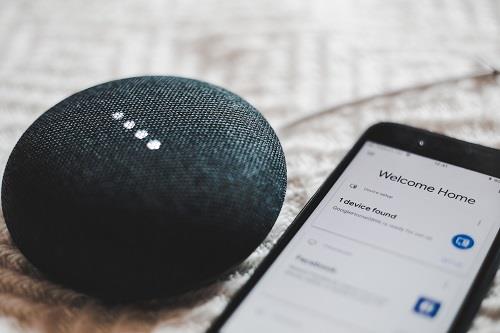
Google Photos sur Chromecast
L'une des meilleures applications de stockage de photos est Google Photos. Avec la prise en charge de Chromecast, vous pouvez connecter votre téléphone Android et afficher vos photos sur grand écran. De plus, si vous avez créé une collection de photos sur votre téléphone, vous pouvez facilement la montrer à vos invités ou à votre famille.
Et si vous souhaitez utiliser l'une de vos photos comme fond d'écran lorsque vous ne diffusez rien, Chromecast peut transformer votre téléviseur en un cadre photo géant.
Netflix sur Chromecast
Une fois que vous avez configuré votre Chromecast, vous souhaiterez peut-être utiliser une bonne plateforme de streaming vidéo pour regarder vos émissions de télévision préférées et les derniers films. C'est pourquoi Netflix est l'une des applications les plus populaires auprès des propriétaires de Chromecast.
Radio Pandora sur Chromecast
Si vous aimez avoir de la musique dans la maison toute la journée, vous pouvez installer Pandora Music car il est compatible avec Chromecast et vous donne accès à un certain nombre de stations de radio. Vous pouvez l'utiliser pour découvrir de nouveaux artistes ou profiter de vos listes de lecture préférées.
Comment diffuser votre écran avec Chromecast ?
La diffusion de votre écran peut être utile si vous utilisez votre téléphone comme photothèque ou vidéothèque, et si vous ne voulez pas faire passer votre téléphone, vous pouvez simplement le diffuser sur l'écran du téléviseur. Voici comment caster votre téléphone sur un autre écran :
- Assurez-vous que votre appareil Android est connecté au même Wi-Fi que votre Chromecast.
- Ouvrez l'application Accueil sur votre téléphone.
- Appuyez sur l'appareil sur lequel vous souhaitez diffuser votre écran.
- Appuyez sur « Diffuser mon écran » et lorsque tout est connecté, appuyez sur « Diffuser l'écran ».
- Lorsque vous souhaitez arrêter, il vous suffit d'appuyer sur "Arrêter la mise en miroir".
Comment lier vos haut-parleurs intelligents à Chromecast ?
Google Home peut vous aider à transformer vos haut-parleurs domestiques en un puissant système de haut-parleurs grâce à sa fonction de groupes de haut-parleurs. Vous pouvez connecter tous vos haut-parleurs domestiques pour écouter votre chanson préférée, votre podcast et tout le reste.
Si vous voulez l'essayer, voici ce que vous devez faire :
- Ouvrez l'application Home et cliquez sur le signe "+".
- Trouvez l'option "Ajouter à" et appuyez sur "Créer un groupe de haut-parleurs".
- Sélectionnez tous les haut-parleurs que vous souhaitez connecter (ils doivent tous être compatibles) et appuyez sur "Suivant".
- Donnez un nom à votre groupe d'enceintes.
- Cliquez sur "Enregistrer" et tous vos appareils sont maintenant connectés.
Comment configurer des routines dans l'application Google Home ?
Les routines existent dans la vie de chacun. C'est pourquoi l'application Home dispose d'une fonctionnalité spécifique pour les gérer avec des commandes simples. Il y a six préréglages, et ils s'appellent :
- Bonjour
- Heure du coucher
- Quitter la maison
- Je suis à la maison
- Se rendre au travail
- Faire la navette à la maison
Bien sûr, tous ces préréglages peuvent être renommés et modifiés pour refléter votre routine quotidienne. Vous pouvez également attribuer des actions particulières à un appareil spécifique. Par exemple, lorsque vous vous déplacez, votre téléphone peut définir des rappels et des alarmes. Voici comment gérer les routines :
- Ouvrez l'application Accueil.
- Appuyez sur "Gérer les routines".
- Trouvez l'option "+" et ajoutez des commandes ou des actions pour vos routines.

Rendez votre téléviseur plus intelligent
Maintenant que vous en savez plus sur l'application Chromecast pour Android et sur la façon dont vous pouvez utiliser l'application Maison, vous pouvez personnaliser votre environnement domestique en fonction de vos besoins. Qu'il s'agisse de configurer de nouvelles routines, d'apprendre de nouvelles langues ou d'écouter votre radio préférée dans la maison, Google Home peut prendre en charge vos choix tout en rendant certains appareils électroménagers plus intelligents qu'auparavant.
Pourquoi utilisez-vous Chromecast ? Y a-t-il une application dont vous auriez besoin sur votre Chromecast ?
Faites-nous savoir dans la section commentaires ci-dessous!

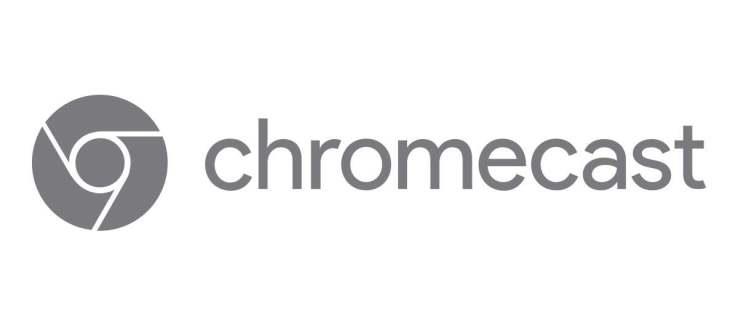
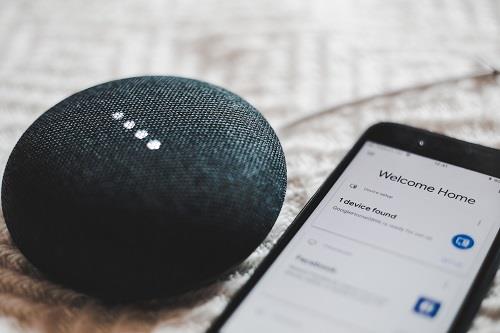

















![Comment changer la langue sur Netflix [Tous les appareils] Comment changer la langue sur Netflix [Tous les appareils]](https://img.webtech360.com/resources6/s2/image-5188-0605161802346.jpg)


